在使用AE软件制作视频这个过程时,都会设置文件自动保存的时间和文件缓存路径,AE软件制作的视频文件比较占空间,但是,有时在使用AE软件系统会提示缓存空间不足。
因此,渲云小编整理了关于AE提示计算机内存不足的解决文案。
一、更换磁盘空间大的驱动器
1、打开AE软件,点击菜单栏的“编辑”选项;
2、在弹出的下拉框中选择“首选项”,接着点击“媒体和磁盘缓存”选项;

3、点击“磁盘缓存”选项下方的“选择文件夹”按钮,根据需求选择一个磁盘空间比较大的驱动器;
4、接着在设置“匹配媒体高速缓存”选项下方的“数据库”和“缓存”两个选项的文件夹,将它们缓存文件夹的位置也进行设置,设置完成后,点击界面上方的“确定”按钮。
二、清理AE软件的缓存文件
1、打开AE软件,点击菜单栏的“编辑”选项;
2、接着在弹出的下拉框中选择“清理”选项,然后在扩展栏中点击“所有内存与磁盘缓存”选项;
3、在弹出是否删除当前内存缓存窗口点击“确定”,等待系统清理完后,再重新启动AE软件即可。
三、勾选“系统内存不足是减少缓存大小”选项
1、打开AE软件,点击菜单栏的“编辑”选项;
2、在弹出的下拉框中点击“首选项”,接着在弹出的首选项窗口点击“内存”选项;
3、勾选内存界面的“系统内存不足时减少缓存大小(这将缩短缓存预览)”选项,然后点击“确定”按钮。
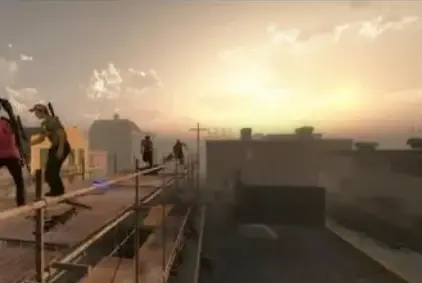
1、鼠标右击“此电脑”,在弹出的窗口点击“属性”选项;
2、接着点击“高级属性设置”选项,在系统属性窗口点击“高级”选项,并在高级界面点击“设置”选项;
3、接着在性能选项窗口点击“高级”选项,在高级选项界面点击“更改”;
4、接着会弹出“虚拟内存”设置窗口,将AE缓存文件磁盘的空间设置大一些。
后期如果在渲染操作过程中,出现渲染效果图慢这类问题,项目又多的情况下,在不增加额外的硬件成本投入的情况下,可使用渲云云渲染,享受高性能服务器带来的渲染速度,提高工作效率必选。

截至目前,渲云影视客户端支持的软件囊括D5、Unreal Engine、3ds Max、Maya、C4D、Houdini、Clarisse、keyshot、katana、Blender、NUKE、VRAY Standalone、Vred、AE等,基本涵盖业内CG人会使用到的各类常规软件,目前还在不断增加ing,满足不同用户的软件差异性需求。
对于AE渲染,渲云是业内首家支持,省心、轻松、高效、便捷。